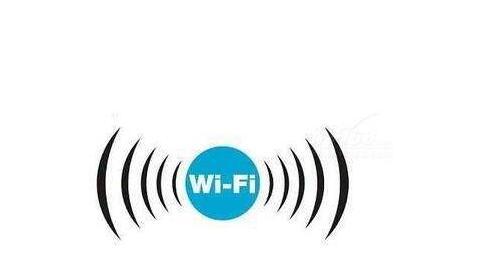
今天给大家分享win7电脑设置无线网方法
操作流程
开始菜单——搜索cmd——以管理员身份运行
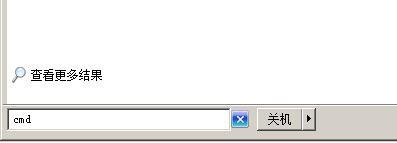
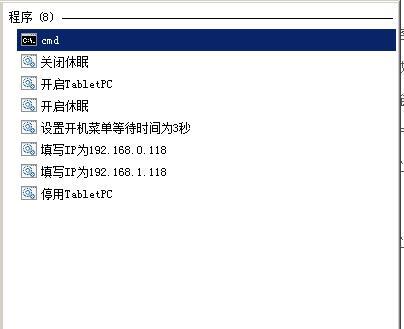
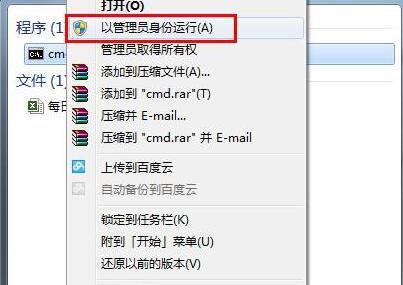
在新打开窗口中输入netsh wlan set hostednetwork mode=allow ssid=(无线网络名称) key=(密码)
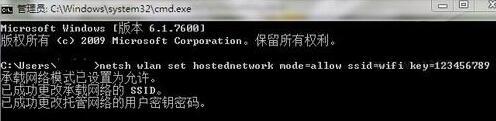
接下来启用Internet连接共享(ICS)”。打开“网络连接”窗口,右键单击已连接到Internet的网络连接,选择“属性”,找到“共享”这个选项,选中其中的复选框,并选择允许其共享Internet的网络连接
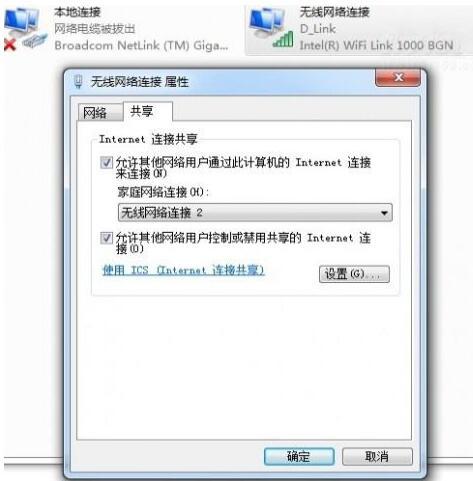
完成上面步骤后,说明我们共享网络已经开启成功了,当我们需要开启电脑无线网的时候输入netsh wlan start hostednetwork字符当窗口提示已加载网络就开启成功了

好了就分享到这里了

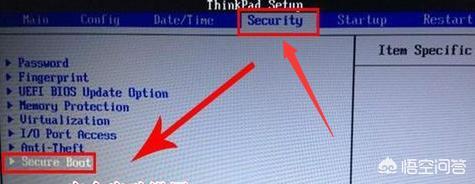
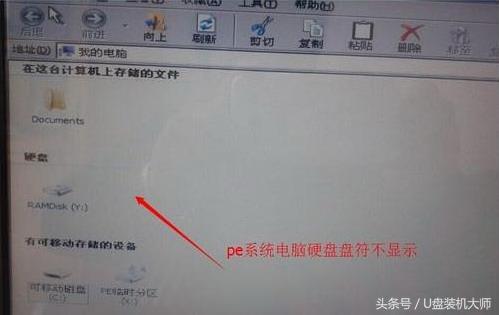

![RedHat服务器上[Errno 5] OSError: [Errno 2]的解决方法](https://img.pc-daily.com/uploads/allimg/4752/11135115c-0-lp.png)

